Facebookストーリーの作成方法

Facebookストーリーは作成するのがとても楽しいです。Androidデバイスとコンピュータでストーリーを作成する方法を紹介します。
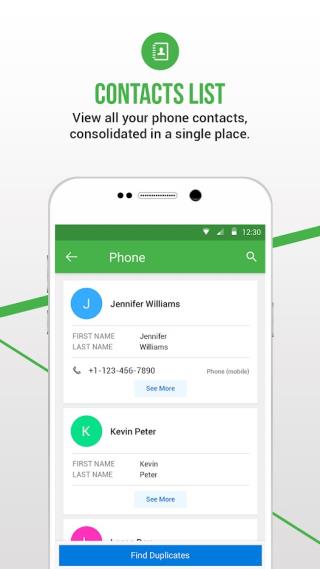
同じ名前で複数の連絡先を保存している場合、適切な連絡先を探すのは問題になります。テキストメッセージ、電話の発信、連絡先の共有-連絡先が整理されていない場合、これらの単純なプロセスは混乱を招く可能性があります。
時間の経過とともに、これまでに使用したすべてのセルラーデバイスからの連絡先データが現在のデバイスに保存されています。複数のアカウント、複数の番号を持つ同じ名前の連絡先を確認できます。電子メールとソーシャルメディアの同期も、連絡先の膨大なリストに貢献しています。連絡先を1つずつ手動で削���するのは、大変な作業です。連絡先をきちんと管理する負担を軽減するには、アプリを入手する必要があります。利用可能な何百ものアプリからアプリを選択することは、実際の課題になる可能性があります。そこで、重複連絡先リムーザーを紹介する簡単なソリューションを紹介します。
重複する連絡先リムーザーとは何ですか?
これは、重複をすばやく検出することにより、電話の連絡先を数分で管理するために使用されるアプリです。空の連絡先とともに、利用可能なすべての連絡先リストを検索します。同じ名前で、メールアドレス、番号、WhatsAppなどのコンテンツが異なるさまざまな連絡先。
AndroidまたはiPhoneを使用している場合、このアプリは両方のOSで利用できます。重複を修正するには、Androidデバイスの場合はGoogle Playストアから、iPhoneユーザーの場合はAppStoreからこのアプリを入手できます。
主な機能-
それを使用する方法?
1.アプリをインストールします。
まず、連絡先リストの重複を管理するために、デバイスにアプリをインストールする必要があります。
これで、アプリを開いたときに使用する準備が整いました。クイックスキャンが実行されます。そして今、あなたの前に同期されたすべてのアカウントでタブを開きます。右上隅には、アプリの実行中に最近入力した連絡先を追加するための[更新]ボタンがあります。
連絡先は、デバイスの電話帳、SIMカード、WhatsApp、Google、Facebookなどに分割されているように見えます。連絡先を削除するプロセスは、セクションごとに個別に実行できるため、連絡先が管理されます。
2.連絡先を削除します。
フォルダを開くと、データ入力に基づいてすべての連絡先のリストが表示されます。下部に「重複を検索」というボタンが表示されたら、それをクリックします。検出された重複の数が表示されます。個別のエントリの同じ名前の連絡先は、ユーザーが簡単に使用できるようにまとめて配置されています。
また読む:-
Android用の最高のDuplicateContact RemoverアプリAndroid用のこれらのDuplicateContact Removerアプリは、連絡先リストがめちゃくちゃになっている場合や、複数ある場合に使用してください...
それを行う2つの方法:
連絡先をまとめて削除-
このフォルダ内の重複全体をワンタッチで削除できます。
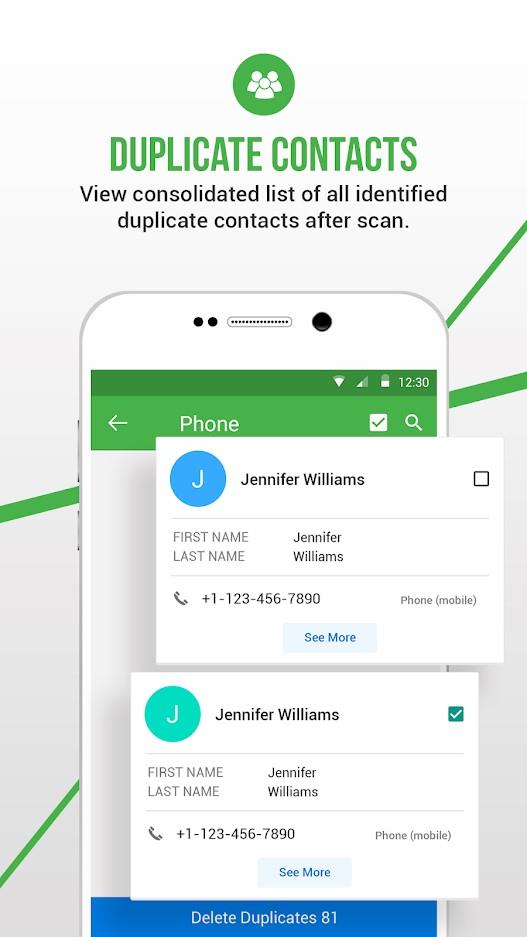
この方法は、検出された重複をすべて削除しても問題がないことを示しています。いくつかの重複が下部に表示され、それをタップして重複を削除します。
連絡先を手動で削除する-
この方法で、リストからどの連絡先をそのまま保持する必要があるかを選択できます。あなたがしなければならないのは、リストをスキャンして、同じものを見るために選択した連絡先を選択することです。
削除したくないもののチェックを外します。これで、残りの重複については、ワンタップで連絡先リストから削除されます。
簡単な手順で、電話に重複が入力される一括連絡先リストの問題が修正されました。
重複する連絡先フィクサーを選択する理由
ワンクリック復元-
これは不可逆的なプロセスではないため、アプリを簡単に信頼できます。メインメニューからサイドパネルを開くと、削除された連絡先の復元が表示されます。このオプションでは、削除したすべての連絡先が別のフォルダーから保存されます。特定の連絡先のチェックを外した場合でも、心配する必要はありません。
バックアップを作成できます
メインメニューの[セキュリティ]セクション–バックアップ/復元はユニークな機能の1つです。それをタップすると、.vcf形式のファイルが作成され、携帯電話に保存されます。
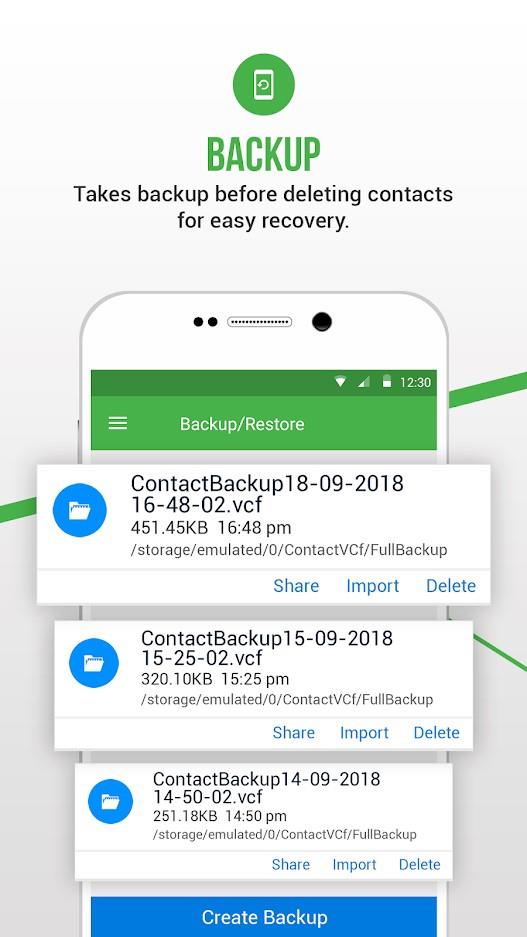
あなたはいつでもバックアップを取ることができ、それは新しいファイルとして保存されます。同じフォルダー内のファイルを見つけて、クラウドアカウントのメールアカウントWhatsAppで友達と共有します。
簡単なインポート-
重複連絡先リムーザーを使用して、バックアップ連絡先ファイルを電話にインポートできます。
連絡先をマージ-
1つの名前で複数のエントリがある場合、それが検出され、グループに表示されます。メールアドレスを1つに保存し、電話番号を別の1つに保存することができます。それはあなたがそれらを一つに組み合わせることができるようになります。
必読:-
Androidの連絡先リストを複製する方法...連絡先番号が異なる人の同じ名前がAndroidスマートフォンに保存されているために問題が発生しましたか?そしてしたい...
プライバシーを損なわないようにする-
重複連絡先リムーザーを使用する最大のハイライトの1つは、ユーザーのデータをサーバーに保存しないことです。このようにして、スキャン、バックアップ、および削除された連絡先のすべてのデータがデバイス自体に保存されるため、ユーザーはこのプライバシーポリシーによって安心します。
今、あなたはあなたの電話で組織化された連絡先リストを持つことができます。
Facebookストーリーは作成するのがとても楽しいです。Androidデバイスとコンピュータでストーリーを作成する方法を紹介します。
このチュートリアルでは、Google Chrome と Mozilla Firefox での自動再生される迷惑な動画を無効にする方法を学びます。
Samsung Galaxy Tab S8が黒い画面で固まってしまい、電源が入らない問題を解決します。
Fireタブレットでメールアカウントを追加または削除しようとしているですか?この包括的ガイドでは、プロセスをステップバイステップで説明し、お気に入りのデバイスでメールアカウントを迅速かつ簡単に管理する方法をお教えします。見逃せない必見のチュートリアルです!
Androidデバイスでのアプリの自動起動を永久に防ぐための二つの解決策を示すチュートリアルです。
このチュートリアルでは、Google メッセージングアプリを使用して Android デバイスからテキストメッセージを転送する方法を説明します。
Android OSでスペルチェック機能を有効または無効にする方法。
Samsungが新しい旗艦タブレットのラインナップを発表したとき、注目すべき点がたくさんありました。 Galaxy Tab S9とS9+は、Tab S8シリーズに期待されるアップグレードをもたらすだけでなく、SamsungはGalaxy Tab S9 Ultraも導入しました。
Amazon Kindle Fireタブレットで電子書籍を読むのが好きですか? Kindle Fireで本にメモを追加し、テキストをハイライトする方法を学びましょう。
Samsung Galaxy Tab S9タブレットでデベロッパーオプションとUSBデバッグを有効にする方法について説明するチュートリアルです。






